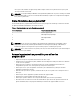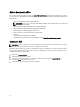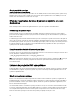Users Guide
mise à jour. L'autre méthode est appelée Script. Utilisez-la pour exécuter une ou plusieurs mises à jour à partir
d'un script en mode non interactif.
REMARQUE : Les progiciels DUP pour Windows sont également disponibles dans l'espace de stockage sur le DVD
Dell Server Updates (Mises à jour de serveur Dell) contenant le BIOS, les pilotes et les composants micrologiciels
mis à jour des systèmes Dell.
Ordre d'installation des progiciels DUP
Si vous installez plusieurs progiciels DUP, installez les mises à jour qui exigent un redémarrage à la fin. Pour connaître
les options d'installation recommandées, voir le tableau suivant.
Tableau 1. Progiciels de mise à jour : ordre d'installation recommandé
Ordre d'installation Composants logiciels système
1 Pilote de périphérique
2 Micrologiciel de périphérique
3 Micrologiciel ESM
4 BIOS
REMARQUE : Si vous avez mis à jour le BIOS, le micrologiciel du bloc d'alimentation, celui du PERC, celui du
programme d'extension SAS, le micrologiciel PCIeSSD ou les micrologiciels Intel, QLogic et Broadcom, les
modifications apportées aux composants ne prennent effet qu'après le redémarrage du système.
REMARQUE : Pour n'avoir à redémarrer le système qu'une fois, vous devez installer la mise à jour du micrologiciel
ESM avant la mise à jour du BIOS.
Astuces importantes à ne pas oublier pour utiliser les
progiciels DUP
• Préparez des disques de réparation avant d'effectuer des mises à jour.
• Téléchargez la version actuelle des pilotes, du BIOS et des micrologiciels installés pour obtenir une solution de
secours en cas de problème.
• Vérifiez que vous possédez une sauvegarde des fichiers du système d'exploitation ou des fichiers de
configuration du système sur un autre système que celui que vous mettez à jour.
• Vérifiez que les mises à jour sont planifiées et effectuées par un administrateur système qui connaît les
applications risquant d'être affectées.
• Avant de mettre à jour tous les systèmes, effectuez la mise à jour sur un système non essentiel pour tester la
mise à jour.
• N'exécutez pas d'autres applications pendant l'exécution des progiciels DUP.
• N'arrêtez pas le système pendant l'exécution d'une mise à jour.
• Vérifiez que le système redémarre sans coupure d'alimentation après une mise à jour du BIOS.
• Ne fermez aucune des fenêtres de console de terminal utilisées pour exécuter des opérations d'interface de
ligne de commande (CLI) sur les progiciels DUP tant que l'exécution des progiciels DUP est en cours.
11